Para la organización de las visitas de ventas o servicio con sus clientes y registro de las salidas que tienen sus empleados, MasAdmin ERP Web cuenta con una lista de Visitas o Salidas, para guardar las especificaciones que se realizaron o realizarán en cada una, registrar resultados y solicitar evaluación al Cliente.
Además, este módulo se relaciona con la Agenda del sistema, es decir que sus visitas programadas serán guardadas en la agenda del usuario que registro y los participantes, y podrá editar el registro en la Agenda.
La ventana de Control para los reportes de las Salidas o Visitas a los Clientes se encuentra en las Opciones, en la opción Visitas.
1. Localice el Módulo de Opciones y de clic en la opción Visitas.

Ó bien abra el menú Administración » Registro de Salidas y Visitas.
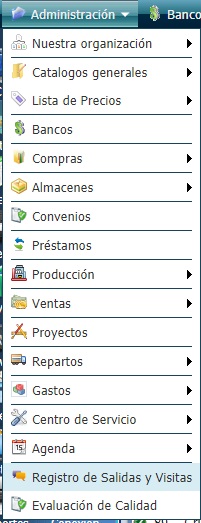
Abrirá el registro de Salidas y Visitas a los Clientes organizadas en las siguientes columnas.
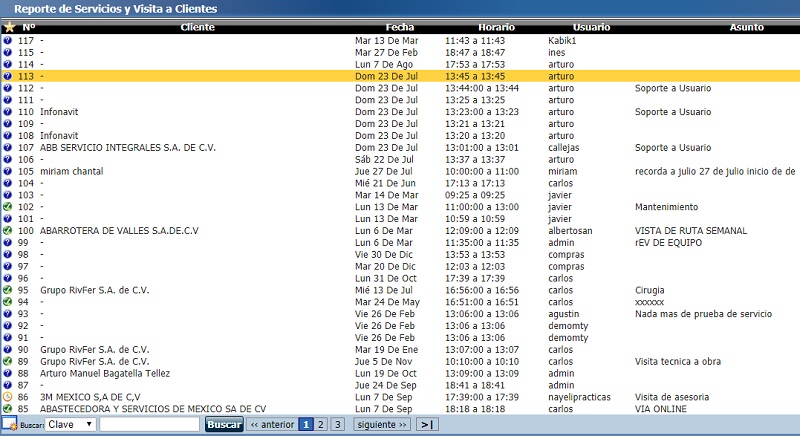
![]() Esta columna nos indica el estado del registro correspondiente: Una visita concluida aparecerá
Esta columna nos indica el estado del registro correspondiente: Una visita concluida aparecerá ![]() , cuando sea solo una salida registrada aparecerá
, cuando sea solo una salida registrada aparecerá ![]() , cuando la solicitud de evaluación del servicio fue enviada aparecerá
, cuando la solicitud de evaluación del servicio fue enviada aparecerá ![]() , cuando la visita este en proceso o ha quedado atrás aparecerá
, cuando la visita este en proceso o ha quedado atrás aparecerá ![]() .
.
2. De clic en ![]() que aparece en la esquina inferior izquierda. Mostrará una ventana para el reporte de la Visita o Salida.
que aparece en la esquina inferior izquierda. Mostrará una ventana para el reporte de la Visita o Salida.
3. Ingrese los datos divididos en las siguientes secciones.
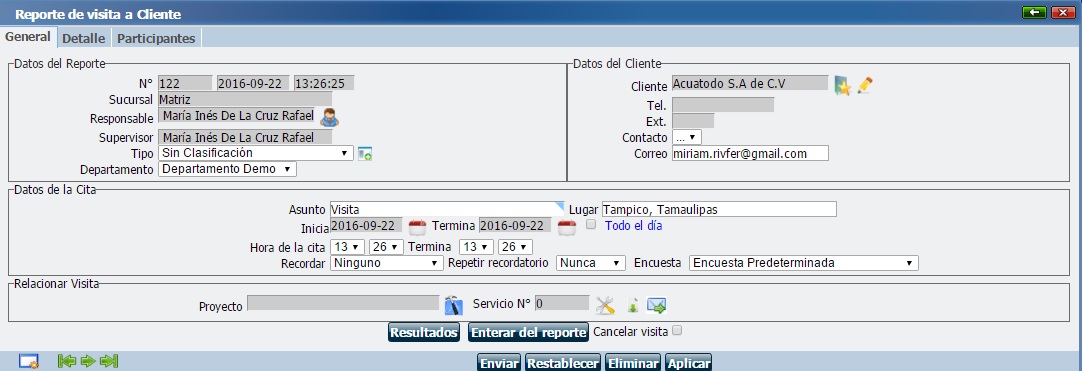
N°: Este campo muestra el consecutivo de la visita, el segundo campo muestra la fecha del registro, y el tercer campo muestra la hora.
Sucursal: Este campo muestra la Sucursal de donde se está efectuando el registro de salida o visita.
Responsable: En este campo aparece el nombre del agente de ventas responsable, es decir el que efectúa la salida o visita, se muestra el usuario de la sesión del sistema abierta actualmente, de manera predeterminada. Para modificar el responsable de clic en ![]() . Aparecerá una ventana con los agentes de ventas. Seleccione el responsable y de clic.
. Aparecerá una ventana con los agentes de ventas. Seleccione el responsable y de clic.
Supervisor: La persona (jefe inmediato) que recibirá el reporte de la visita en un correo.
Importante: El agente que realice la visita debe tener un jefe directo que no sea el mismo agente, pues al enviar la evaluación al cliente se envía una copia al jefe directo y si el jefe directo es el agente entonces tiene oportunidad de autoevaluarse. Para cambiar o asignar un jefe directo es en Administración » Nuestra Organización » Recursos Humanos » Seleccione el agente » en la pestaña General » asignar el Jefe inmediato
Tipo: Seleccione el concepto o tipo de visita o ingréselos dando clic en ![]() , o bien, puede agregar, editar y eliminar estos conceptos desde Administración - Catalogos generales - Tipo de Visitas.
, o bien, puede agregar, editar y eliminar estos conceptos desde Administración - Catalogos generales - Tipo de Visitas.
Nota: Solo se podrá eliminar un concepto, siempre y cuando éste no esté en uso.
Importante: Una vez cambiando el responsable, dicho agente es quien tendrá el acceso para modificar el registro de la Visita, es recomendable seleccionar datos del cliente y la información antes de realizar el cambio de agente.
Cliente: De clic en ![]() para abrir el catálogo de Clientes. Realice la búsqueda del Cliente al que se realizará la visita, selecciónelo y de clic. Para modificar algunos datos de la empresa cliente de clic en
para abrir el catálogo de Clientes. Realice la búsqueda del Cliente al que se realizará la visita, selecciónelo y de clic. Para modificar algunos datos de la empresa cliente de clic en ![]() , realice los cambios y de clic en Guardar cambios.
, realice los cambios y de clic en Guardar cambios.
Tel: Mostrará el teléfono fijo del cliente de acuerdo a los datos y antes registrados.
Ext: Mostrará la extensión telefónica que tendrá para comunicarse con el cliente.
Contacto: Este campo muestra el nombre del contacto que se tiene registrado como contacto del cliente.
Correo: Tendrá el correo electrónico de la empresa cliente.
Asunto: Ingrese el Asunto específico para la visita al cliente o para la salida.
Lugar: Determine el lugar para la visita.
Inicia y Termina: Defina la fecha que inicia y termina dando clic en ![]() .
.
Hora de la cita: En el primer campo de clic y seleccione la hora para la cita, y en el segundo campo de clic y especifique los minutos, determinando hora de inicio y hora para terminar.
Recordar: Seleccione con cuanto tiempo de anticipación desea se le recuerde por medio de un correo.
Repetir recordatorio: Asigne cada cuanto tiempo se repetirá el recordatorio.
Proyecto: Si la visita es relacionada con un proyecto de clic en ![]() , seleccione y de clic.
, seleccione y de clic.
Servicio N°: Si la visita es relacionada con un servicio de clic en ![]() , seleccione y de clic.
, seleccione y de clic.
Nota: Este recordatorio será un registro en el módulo de Agenda en la Lista de Eventos y en el calendario.
Marque Cancelar Visita cuando desee cancelar el registro de esta visita.